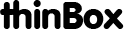Инструкции
Специально ля вашего удобства мы разработали простые и понятные инструкции по настройке тонких клиентов thinBox. Как подключить и настроить тонкий клиент? Как подключить USB Flash карту или принтер? Ищите инструкции в этом разделе.
После первого включения тонкого клиента вы попаете в режим администрирования "SETUP". Для завершения первоначальной настройки и подключения к терминальному серверу необходимо задать пароль администратора тонкого клиента, настроить доступ к сети и адрес терминального сервера. Смотрите видео инструкцию по быстрой настройке токого клиента thinBox.
Мы настоятельно рекомендуем смениить пароль на тонком клиенте при первой настройке. По умолчанию на тонком клиенте установлен пароль: pa$$word
Решение практически любой проблемы с тонкими клиентами thinBox начинается с нашей просьбы прислать нам лог терминала. Цель этой инструкции — объяснить, как правильно снимать этот лог и что делать дальше.
В инструкции "Первое включение и настройка" мы рассматривали подключение тонкого клиента к одному терминальному серверу. Для удобства пользователя существует возможность создать меню выбора терминального сервера, а так же одновременно использовать до 4 виртуальных рабочих столов с открытыми соединениями.
Пользователь может получить доступ к дисководу, USB-дискам, Flash картам и CDROM, которые подключены к USB выходам тонкого клиента. Возможно перенаправление дисков на терминальный сервер двумя методами:
- Перенаправление дисков, подключенных к тонкому клиенту по протоколу RDP;
- Запустить на тонком клиенте службу поддержки "Сети Microsoft". В этом случае любой пользователь с любого компьютера в локальной сети может получить доступ к диску.
Существует три способа подключения принтера к терминальному серверу:
Подключение принтера, подключенного к USB выходу тонкого клиента, по протоколу RDP. Так, как это делает стандартный RDP (mstsc.exe).
Принтер, подключенный к тонкому клиенту через USB можно сделать доступным в локальной сети. В этом случае тонкий клиент работает в режиме эмуляции аппаратного принт сервера;
Подключение сетевого принтера, находящегося в локальной сети по протоколу RDP. Это особенно важно для удаленных офисов, если по какой-то причине невозможно сделать VPN.
Обновление операционной системы тонкого клиента thinBox осуществляется через веб интерфейс. Для доступа в функциям обновления операционной системы необходимо установить пароль на SETUP и HTTPS.
Для калибровки сенсорного экрана подключите его к тонкому клиенту и загрузите терминал. Проведите пальцем по экрану, чтобы система обнаружила устройство.
Если на RDP сервере включен NLA и у пользователя закончился срок действия пароля, обновить пароль через RDP невозможно. Пароль можно обновить только на компьютере с Windows, входящем в домен. Или через web-интерфейс Remote Desktop Web Access.
Операционная система тонких клиентов thinBox может использовать Bluetooth мыши, клавиатуры и сканеры штрихкодов в режиме HID, эмуляции клавиатуры.
Настройки терминалов, хранящиеся на локальных дисках самих терминалов редактируются только с паролем и по безопасному протоколу https. Пока только конфигурации терминала и config.txt, но дальше будет больше. Есть проблема: https сделан для настоящих серверов. С заранее известными именами. Сертификаты шифрования, необходимые для https, привязаны к именам или IP адресам серверов. Но мы же не знаем ни адресов, ни имен ваших терминалов с WTware.